「提出準備」>「帳票対象者」画面では、「提出先市区町村」に「未定」と表示される場合があります。
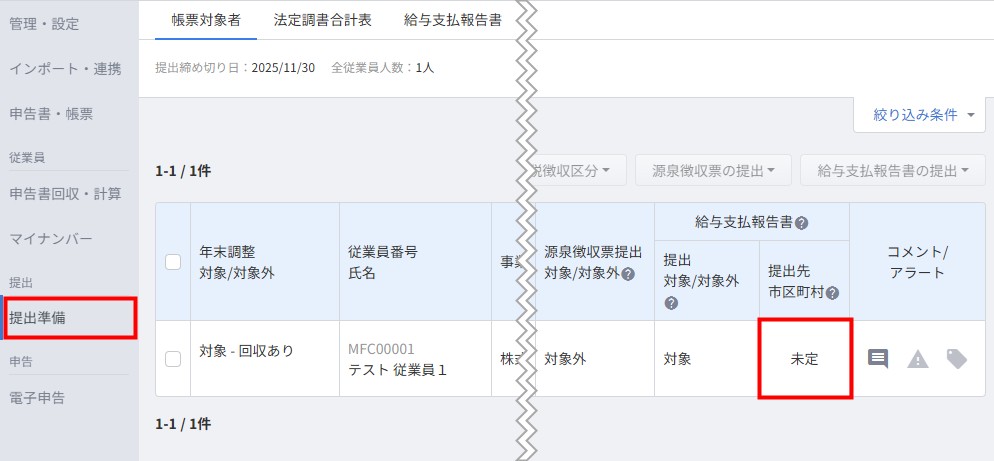
詳細は以下をご確認ください。
原因
「提出先市区町村」に「未定」と表示される場合、申告書内容の住所が正しく登録されていない可能性があります。
「提出先市区町村」は、「申告従業員の詳細」>「申告書内容」画面の「来年の住所」に登録されている「住民票住所(郵便番号)」を参照します。
年末調整の対象外の従業員に関しても、正しい住所の登録が必要です。
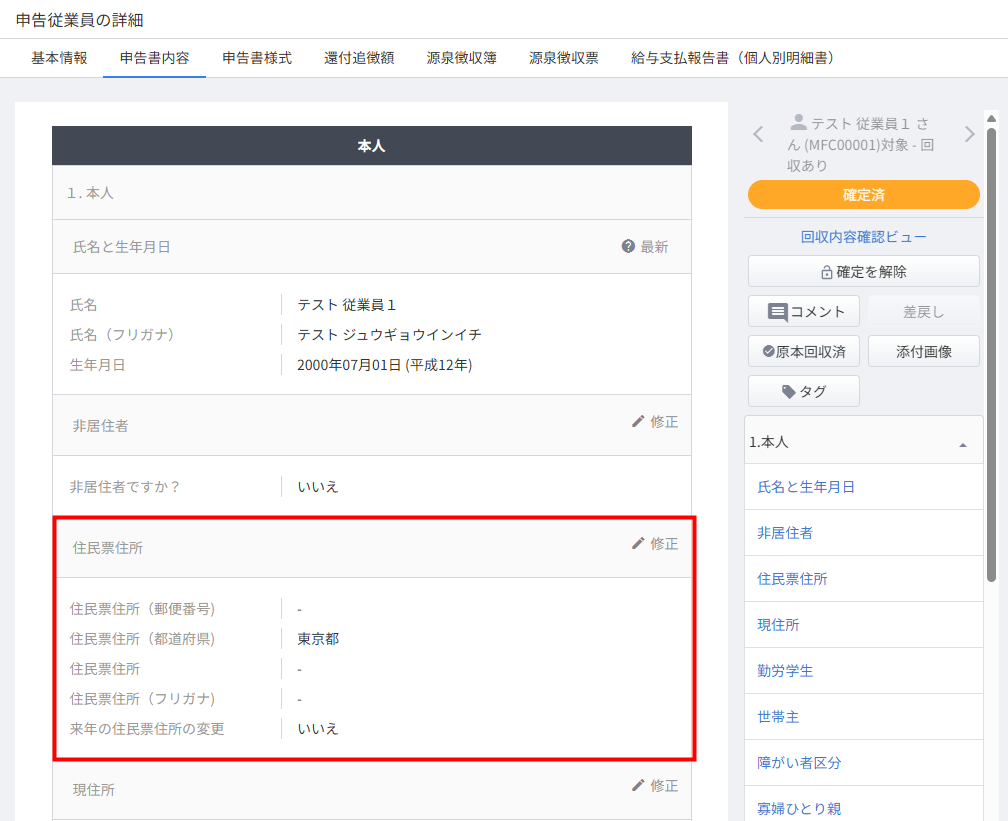
<ご注意>
- 来年の住所を登録しても「提出先市区町村」が反映しない場合、郵便番号と住所が一致しているかを確認してください。
- 住所の入力があり、「来年の住所変更」で「いいえ」を選択した場合、来年の住所は登録不要です。
対処方法
個別で住所を登録する場合
以下の手順では、住民票住所を修正する場合を例に説明します。
- 左メニューの「手続き」を選択し、「手続き一覧」画面で対象手続きの「確定済」に表示されている数字をクリックします。
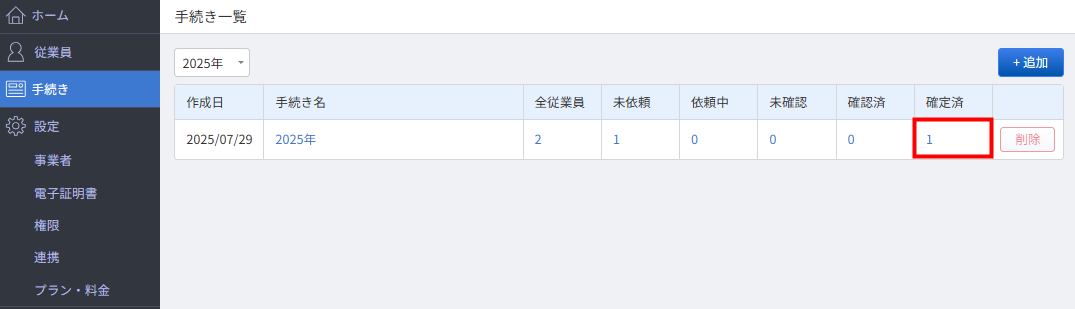
- 住所を修正する従業員の「従業員番号 氏名」をクリックします。

- 「申告従業員の詳細」画面右側の「確定を解除」をクリックします。
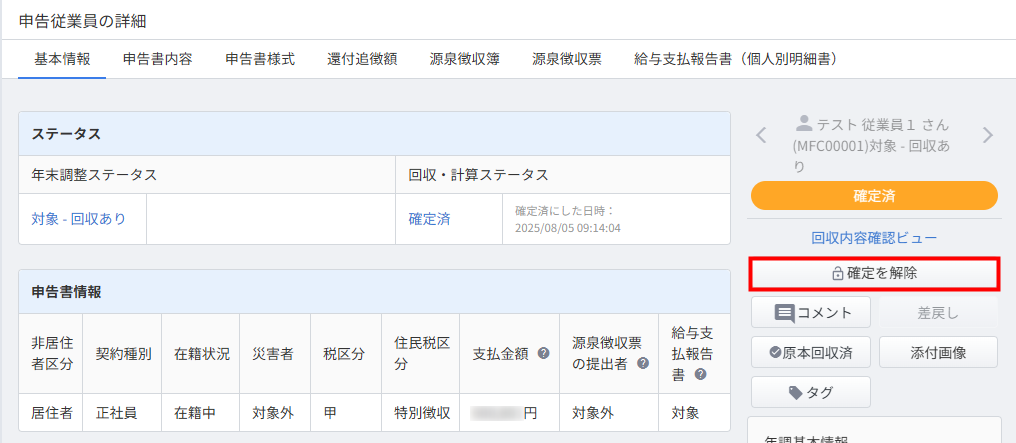
- 回収・計算ステータスが「確認済」になったことを確認し、「未確認」をクリックします。
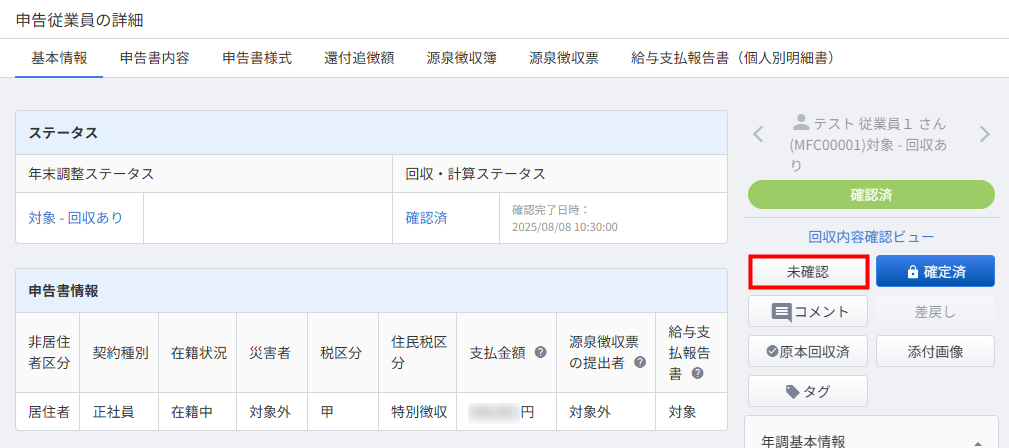
- 回収・計算ステータスが「未確認」になったことを確認し、「申告書内容」タブをクリックします。
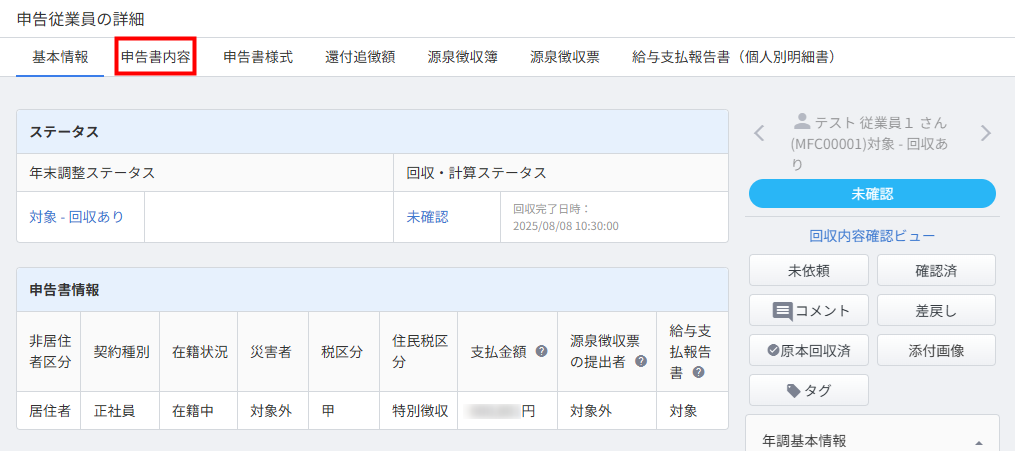
- 「住民票住所」の「修正」をクリックします。
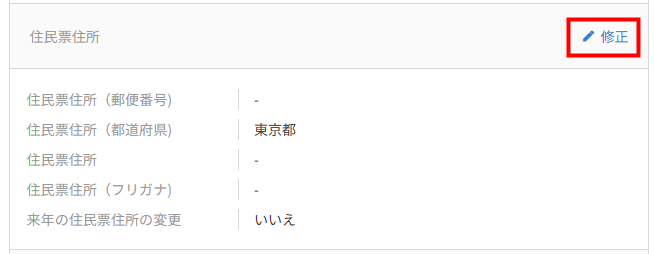
- 「住民票住所」画面で「いいえ」を選択します。
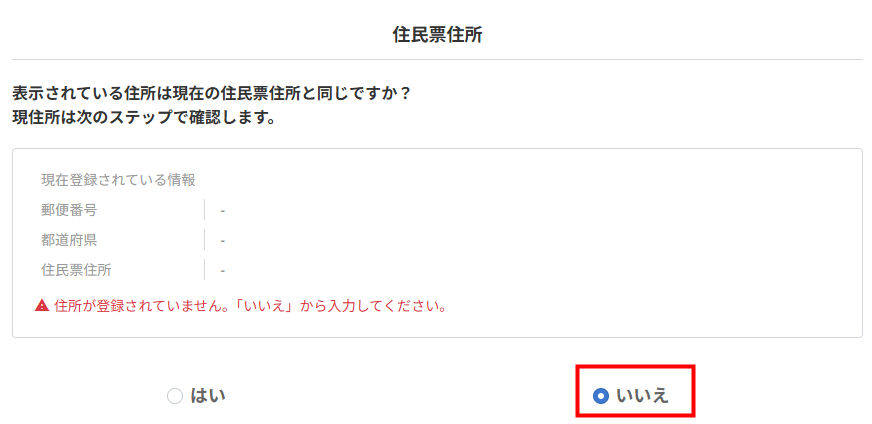
- 住民票住所を修正します。
「郵便番号」は必ず正しい番号を入力してください。
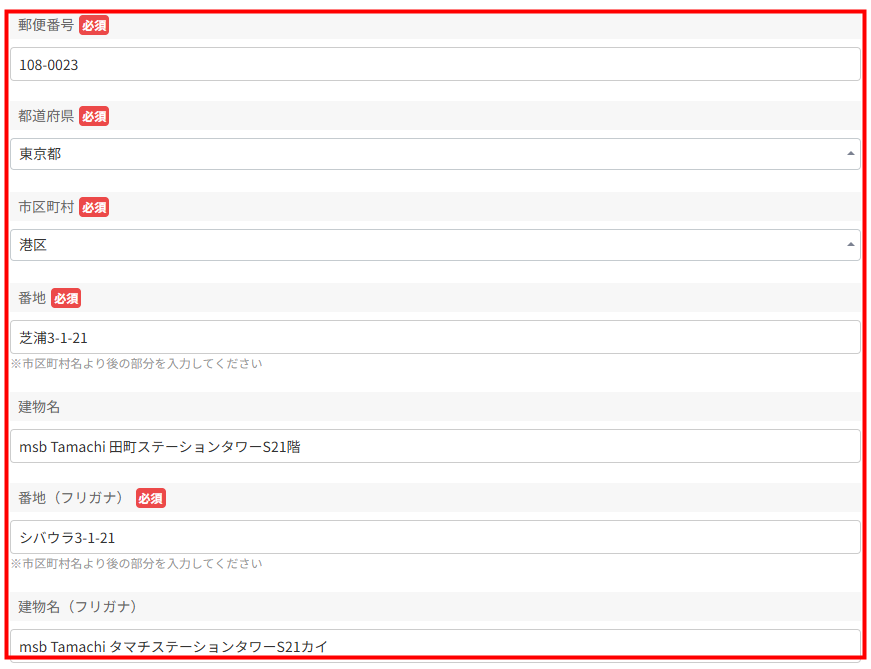
- 「保存」をクリックします。

- 「申告書内容」画面の住所が正しく登録されていることを確認します。
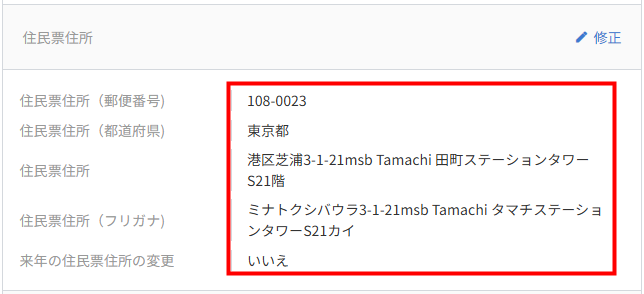
- 「確認済」をクリックします。
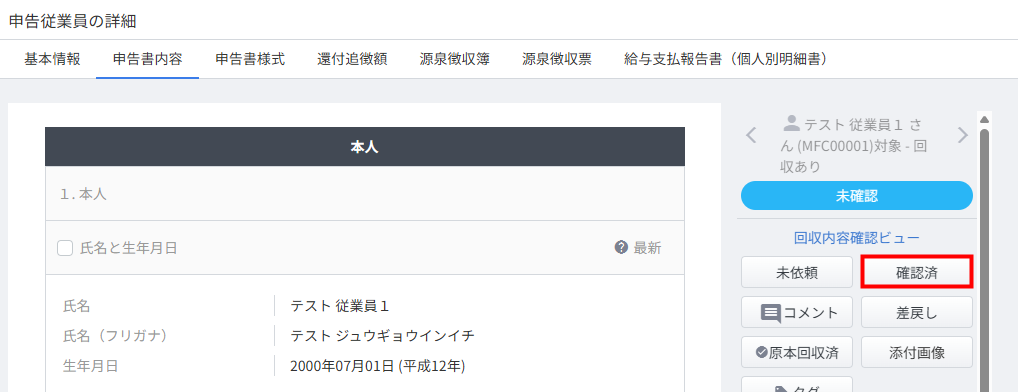
- 回収・計算ステータスが「確認済」になったことを確認し、「確定済」をクリックします。
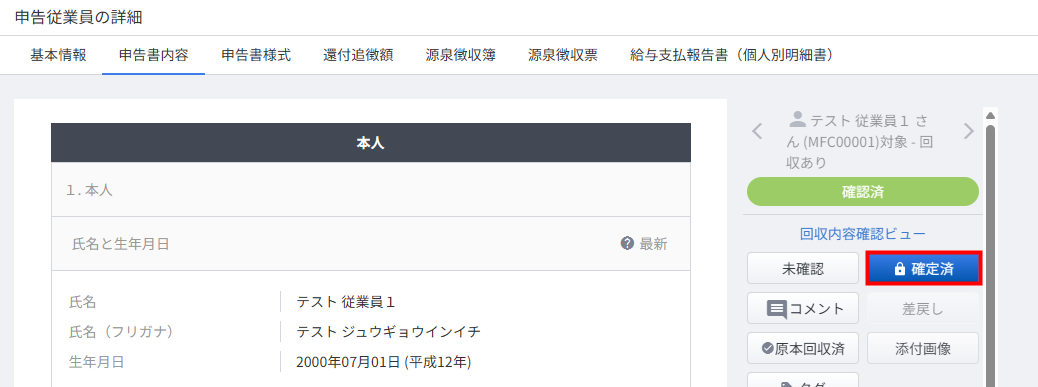
- 「提出準備」>「帳票対象者」画面で対象の従業員にチェックを入れ、「提出先市区町村の更新」をクリックします。
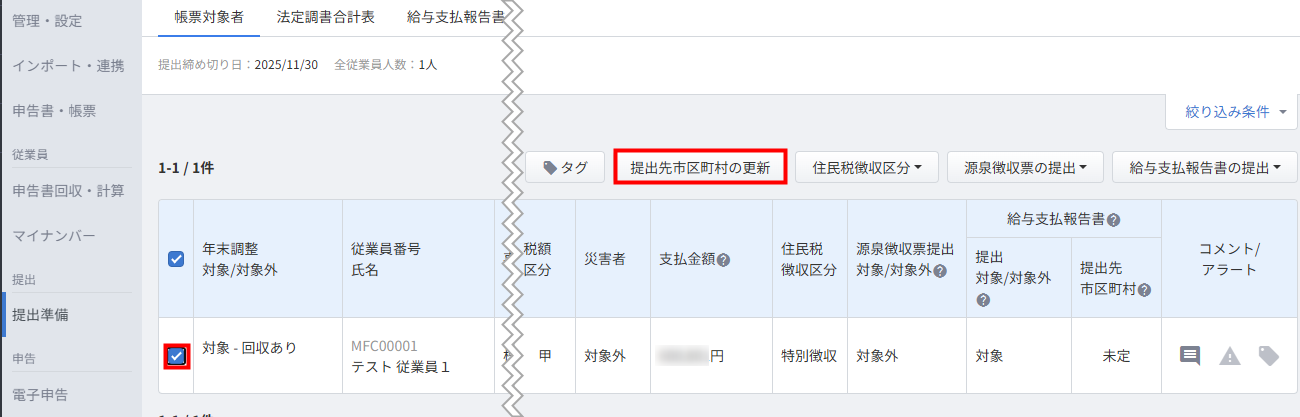
- 対象従業員の「提出先市区町村」に市区町村が表示されたことを確認します。
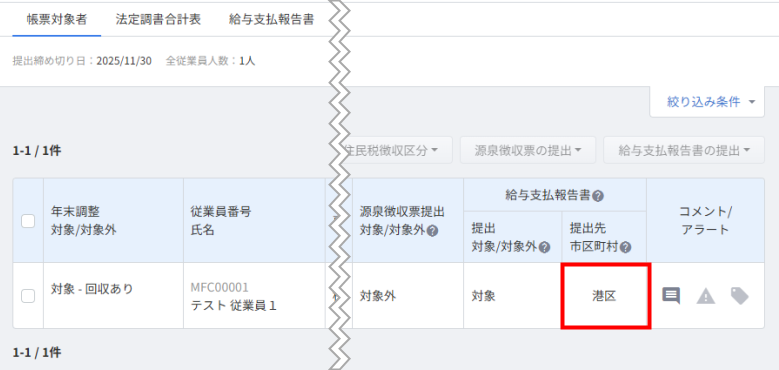
- 「給与支払報告書」タブを選択し、「総括表の再集計」をクリックします。
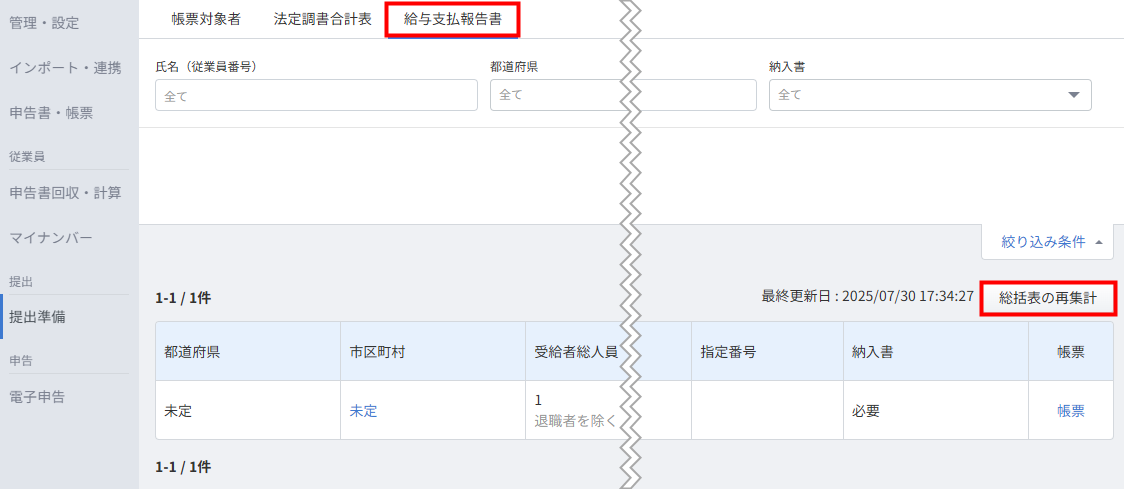
<ご注意>
「提出先市区町村の更新」をクリックすると、「来年の住所」をもとに提出先市区町村が一括更新されます。
そのため、「申告書内容」画面の「給与担当者側の管理情報(住民税)」で「給与支払報告書提出先」を手動登録した場合も、「申告書内容」の「来年の住所」の郵便番号の情報で上書きされます。
「提出先市区町村の更新」で正しい提出先市区町村を反映したい場合は、「来年の住所」を入力してください。
「提出先市区町村の更新」をクリックすると、「来年の住所」をもとに提出先市区町村が一括更新されます。
そのため、「申告書内容」画面の「給与担当者側の管理情報(住民税)」で「給与支払報告書提出先」を手動登録した場合も、「申告書内容」の「来年の住所」の郵便番号の情報で上書きされます。
「提出先市区町村の更新」で正しい提出先市区町村を反映したい場合は、「来年の住所」を入力してください。
CSVインポートで住所を一括登録する場合
以下の手順では、今年と来年の住所に変更がない場合を例に説明します。
- 左メニューの「手続き」を選択し、「手続き一覧」画面で対象手続きの「確定済」に表示されている数字をクリックします。
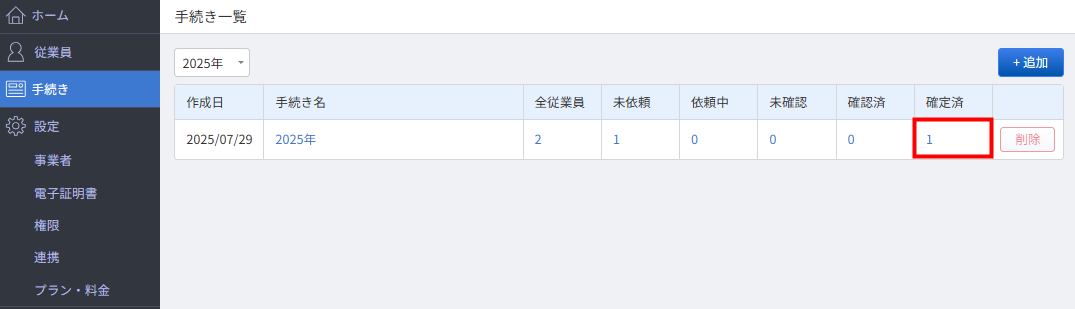
- 対象従業員の「回収・計算ステータス」を「確定済」から「未確認」に変更します。
ステータスの変更方法はこちらのガイドをご参照ください。
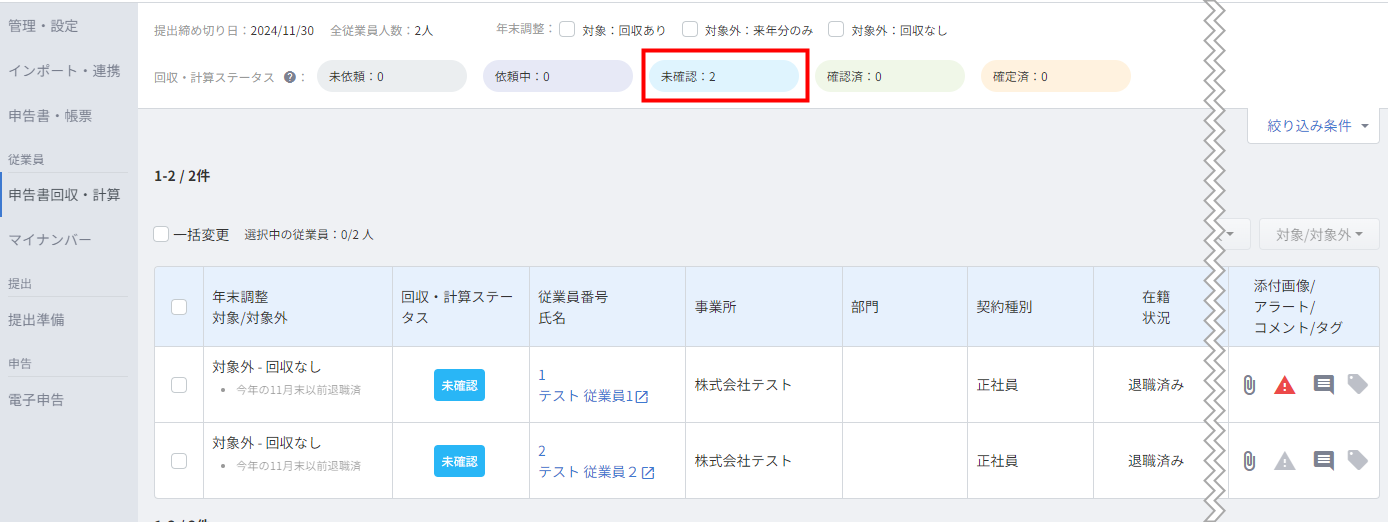
- 「インポート・連携」をクリックし、「インポート・連携」>「従業員」画面を開きます。
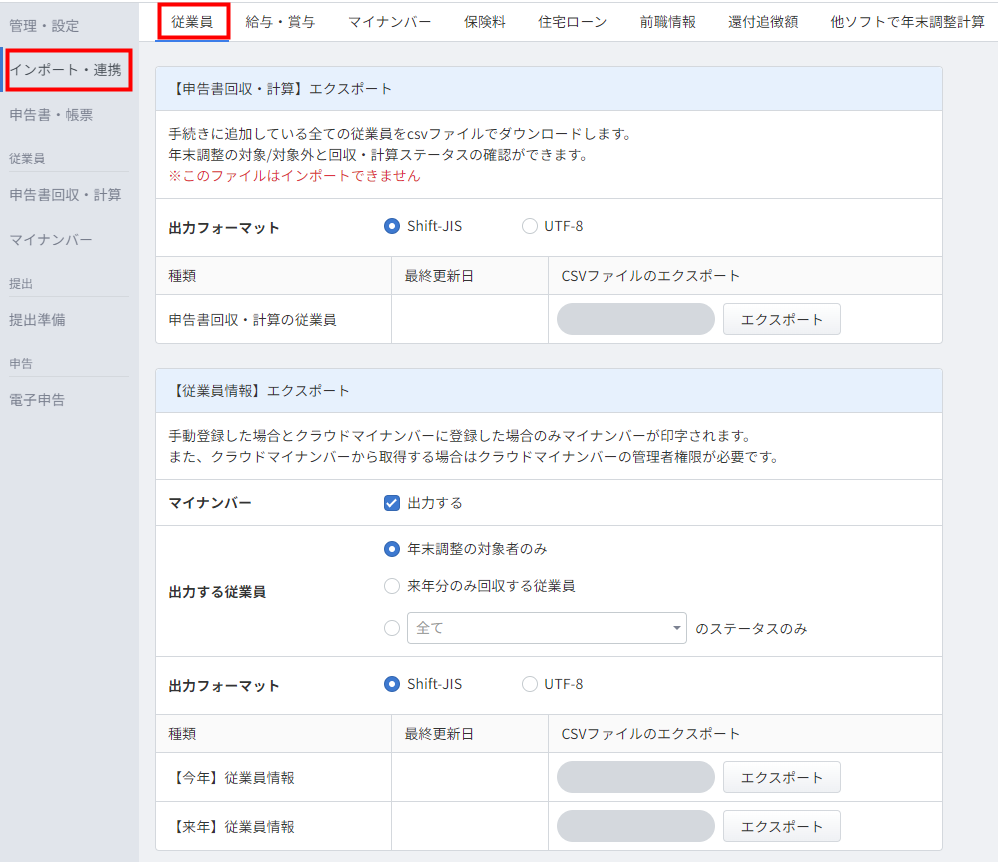
- 「【従業員情報】エクスポート」の「出力する従業員」で「全てのステータスのみ」を選択し、プルダウンをクリックして「未確認」を指定します。
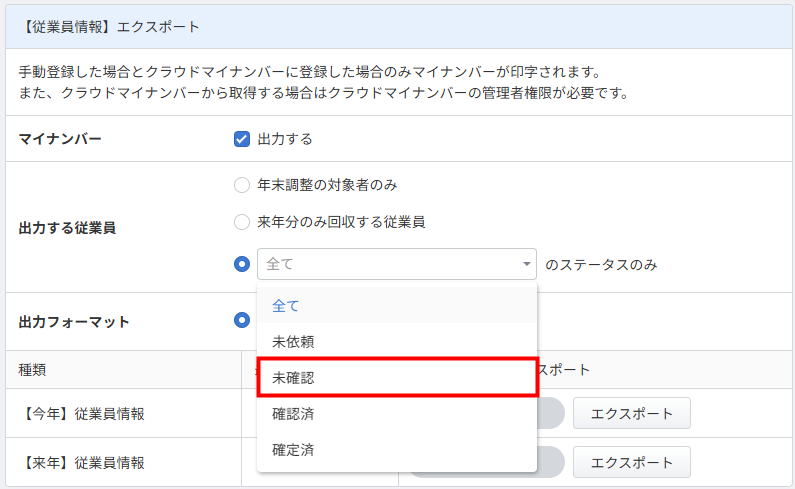
- 「【今年】従業員情報」で「エクスポート」をクリックします。
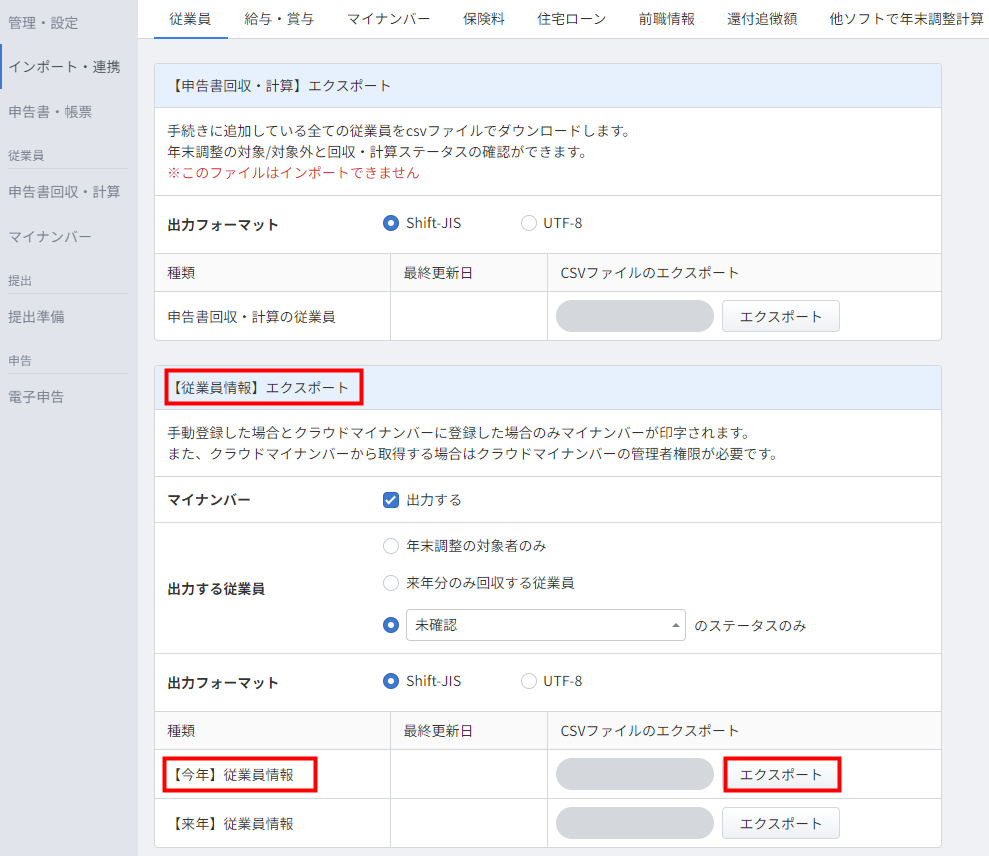
- エクスポートしたCSVファイルを開き、従業員の住所を修正します。
住所以外の項目は変更しないようにご注意ください。

- 「インポート・連携」>「従業員」画面下部にある「【従業員情報】インポート」の「インポートする従業員を選択」で【「未確認」の従業員】を選択します。
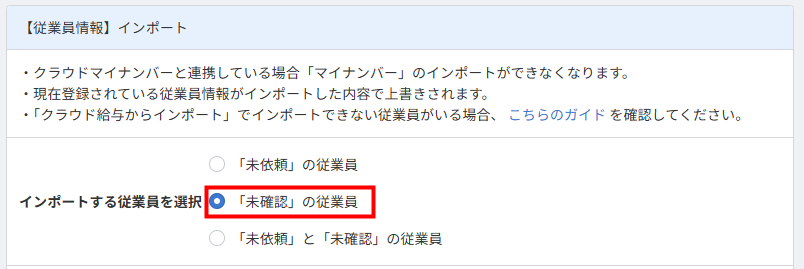
- 「インポート設定」で「今年分、来年分の両方に反映する」を選択します。
今年と来年の住所が異なる場合は、「来年分にのみ反映する」を選択してください。

- 「csvインポート」で「ファイルを選択」をクリックし、修正したCSVファイルを選択します。

- 「インポート」をクリックします。
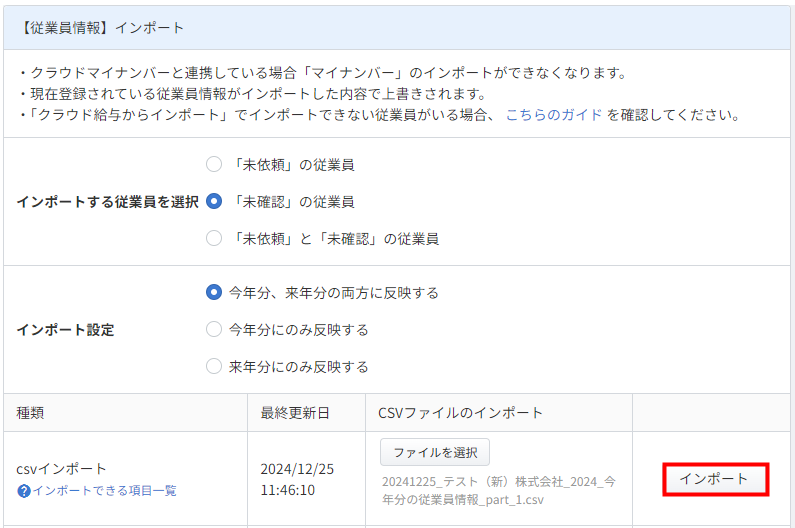
- 画面上部に「インポート処理が行われています。完了するまで、しばらくお待ちください。」というメッセージが表示されたことを確認し、しばらく時間を置きます。

- 画面上部に「インポートに成功しました。」というメッセージが表示されたことを確認します。
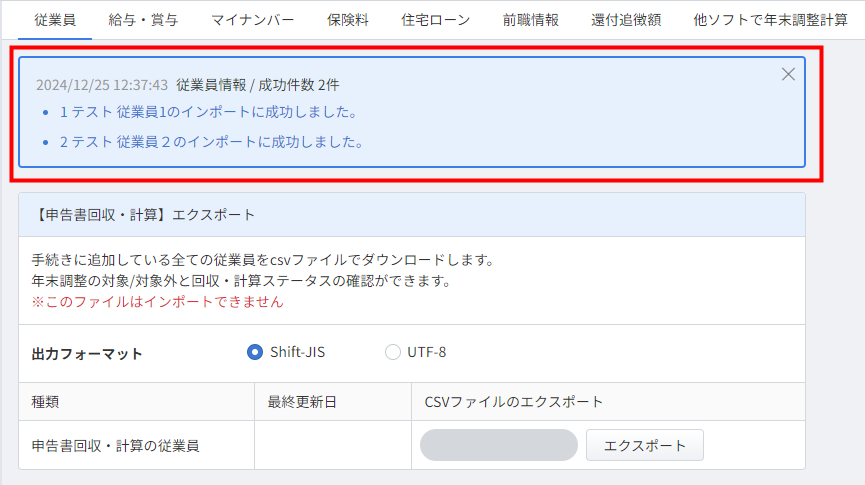
- 対象の従業員を再度「確定済」ステータスに変更します。
ステータスの変更方法はこちらのガイドをご参照ください。
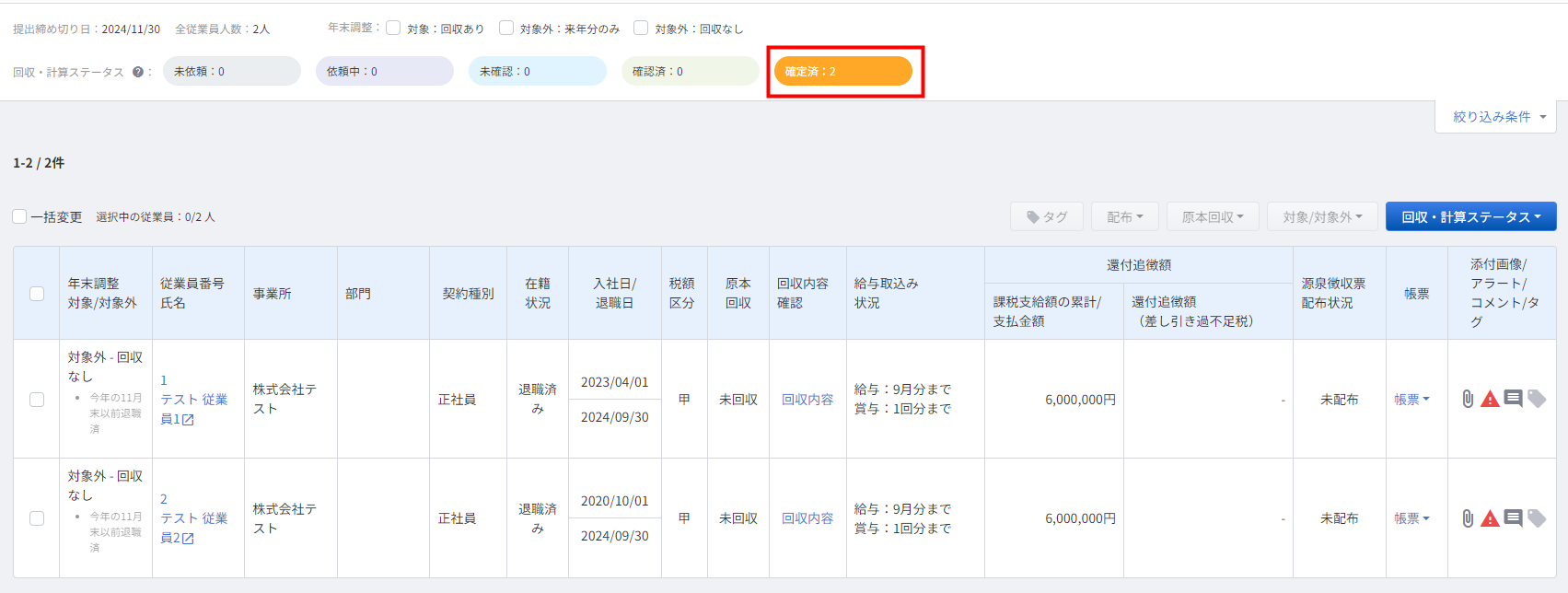
- 「提出準備」>「帳票対象者」画面で「提出先市区町村の更新」をクリックします。
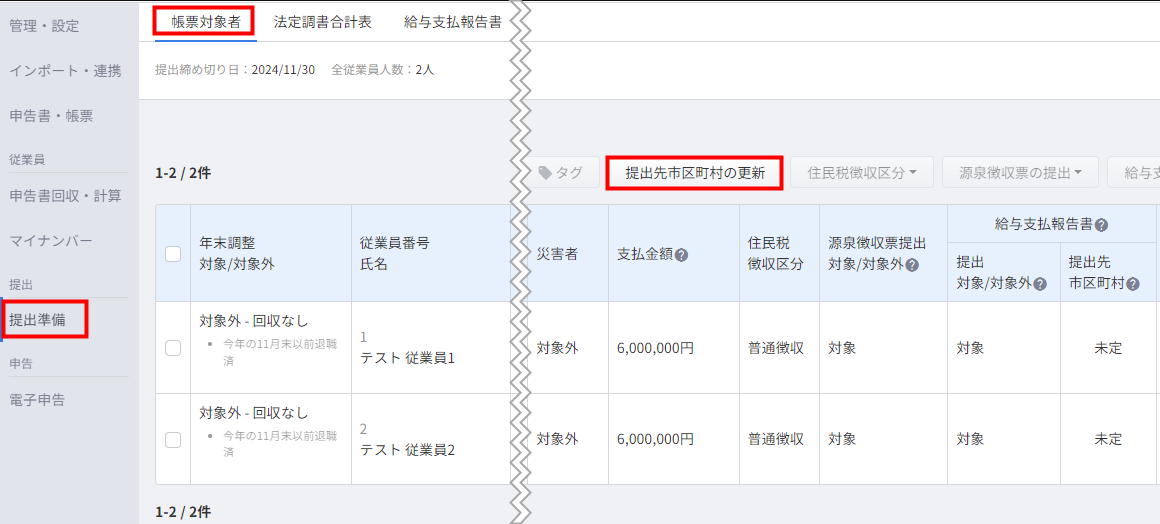
- 対象従業員の「提出先市区町村」に市区町村が表示されたことを確認します。
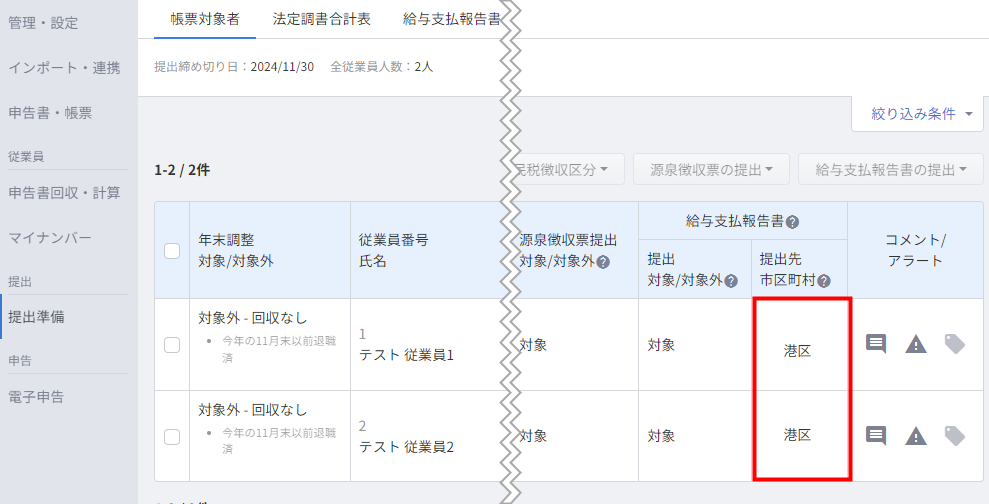
- 「給与支払報告書」タブを選択し、「総括表の再集計」をクリックします。
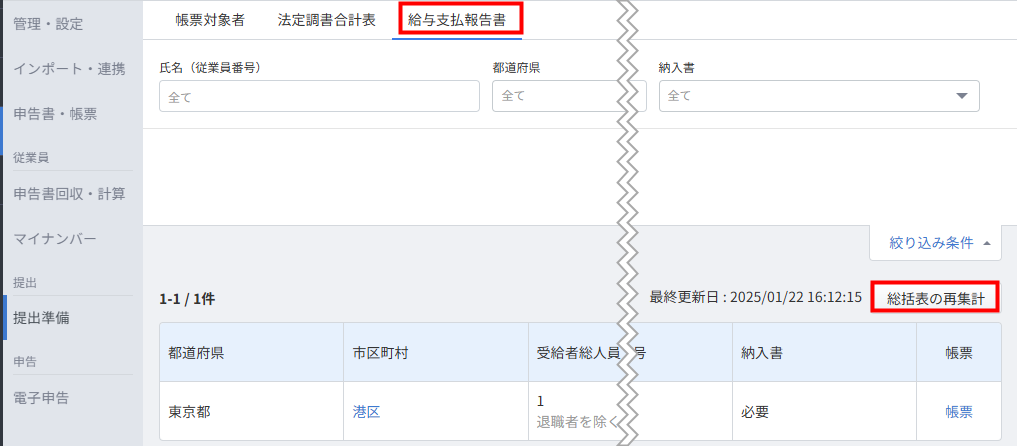
<ご注意>
- 「提出先市区町村の更新」をクリックすると、「来年の住所」をもとに提出先市区町村が一括更新されます。そのため、「申告書内容」画面の「給与担当者側の管理情報(住民税)」で「給与支払報告書提出先」を手動登録した場合も、「申告書内容」の「来年の住所」の郵便番号の情報で上書きされます。「提出先市区町村の更新」で正しい提出先市区町村を反映したい場合は、「来年の住所」を入力してください。
- 「インポート・連携」>「従業員」画面で「クラウド給与からインポート」の操作を行うと、申告書内容が「マネーフォワード クラウド給与」の従業員情報で上書きされます。
更新日:2026年01月09日
※本サポートサイトは、マネーフォワード クラウドの操作方法等の案内を目的としており、法律的またはその他アドバイスの提供を目的としたものではありません。当社は本サイトに記載している内容の正確性・妥当性の確保に努めておりますが、実際のご利用にあたっては、個別の事情を適宜専門家に相談するなど、ご自身の判断でご利用ください。
このページで、お客さまの疑問は解決しましたか?
評価をご入力いただき、ご協力ありがとうございました。
頂いた内容は、当サイトのコンテンツの内容改善のためにのみ使用いたします。



